很多人不知道超星学习通如何设置期末成绩权重?今日为你们带来的文章是超星学习通设置期末成绩权重的方法,还有不清楚小伙伴和小编一起去学习一下吧。
超星学习通如何设置期末成绩权重?超星学习通设置期末成绩权重的方法
1、登录超星学习通APP,找到“我的”(如图所示)。
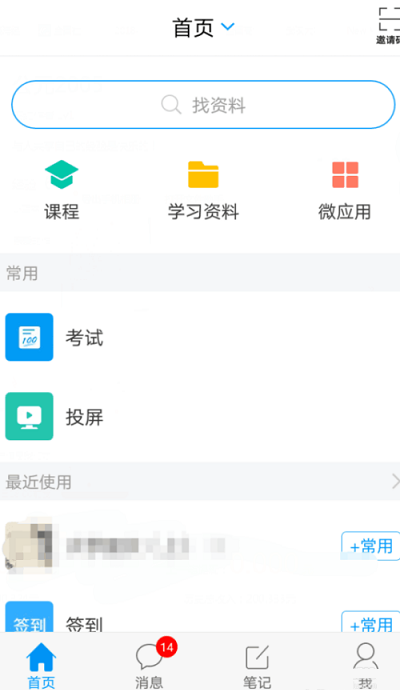
2、点击“课程”(如图所示)。

3、点击“全部课程”(如图所示)。

4、点击“管理”(如图所示)。
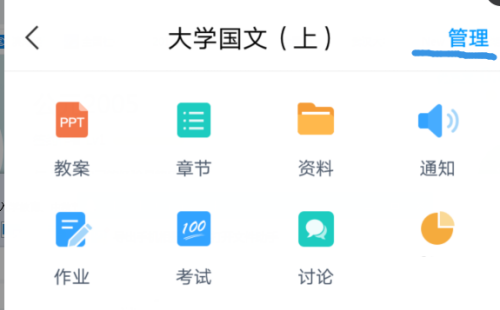
5、点击“成绩权重设置”(如图所示)。
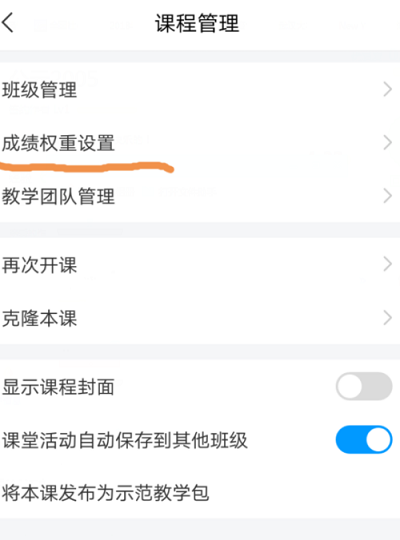
6、设置比重,点击“完成”(如图所示)。
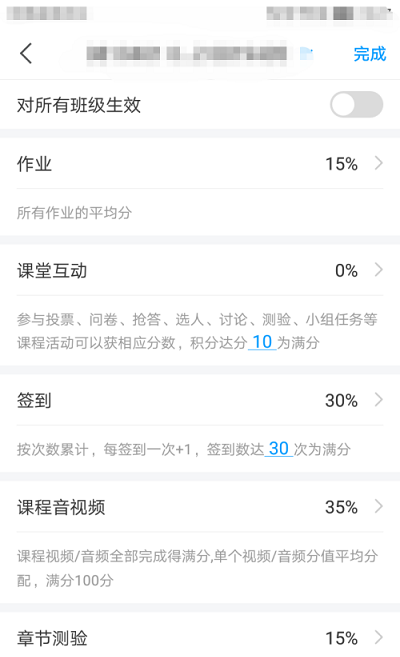
以上就是给大家分享的超星学习通如何设置期末成绩权重的全部内容,更多精彩内容尽在!





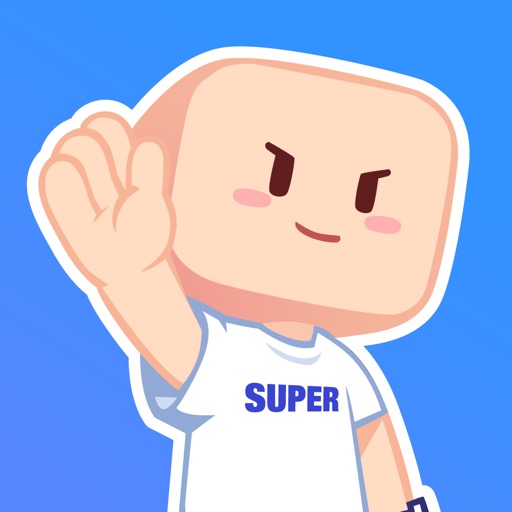
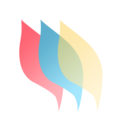
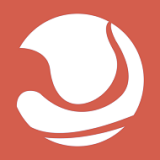


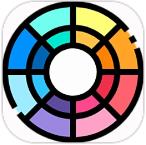





全部评论
还没有评论,快来抢沙发~